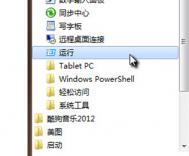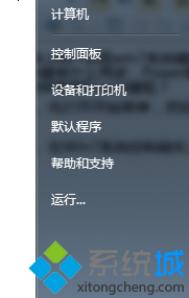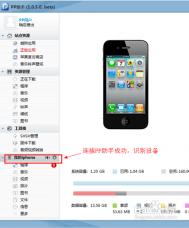win7系统如何禁用thinkpad触控板?
有时候开着触控板对于我们操作电脑键盘不方便,那么在win7操作系统下我们如何关闭禁用thinkpad的触控板呢
(本文来源于图老师网站,更多请访问https://m.tulaoshi.com)第一种方法
如果是X系列或T系列的我们直接按快捷键Fn+F8打开或关闭触控板即可,如下图所示

第二种方法:针对E系列的就没有快捷键,我们就只有使用操作系统自带的功能去设置,如下图,打开控制面板,选择鼠标。

进入之后选择鼠标(我安装的win7 64位的就不需要硬件与声音直接控制面板里面就有鼠标了)

选择最后的选项卡,UltraNav,如果没有找到UltraNav选项就需要安装驱动程序,如果想使用小红帽就勾选上面的选项,如果想使用触摸板就勾选下面的选项。如果不勾选,则相应的功能被关闭。
软件名称:
Lenovo联想ThinkPad笔记本电脑UltraNav鼠标驱动程序 v17.0.12.60版 For Win7/Win8/Win8.1
软件大小:
37.4MB
更新时间:
2014-09-27
如下所所示:

图老师小编注:如果提示找不到设备什么的,说明驱动安装的不对,可以下载最新版本的驱动程序应该就可以了。
解决Win7系统没有兼容方式运行的方法
Windows系统使用过程中,当用户遇到某些软件无法正常运行时,就会选择以兼容方式来运行。但是用户Windows 7系统的菜单中的兼容方式运行的选项消失了的问题,怎么办呢?Win7专业版64位系统中无兼容方式运行选项的解决方案分享给大家。其实出现这种现象是由于系统默认设置被修改导致,如果你正在为无兼容方式运行选项的问题而不知所措的话,请按照以下方法找回吧。
操作方法:
1、在Win7专业版64位系统运行中输入gpedit.msc按回车,打开组策略编辑器。
2、在组策略编辑器中依次展开到计算机配置→管理模板→Windows组建→应用程序兼容性。
3、在右侧窗口中双击删除程序兼容性属性页,在弹出的删除程序兼容性属性页中,可看到该项设置已处于已启用状态。 删除程序兼容性属性页
4、把它修改回系统默认的未配置,最后保存设置退出即可。
修改回系统默认的未配置
Win7专业版64位系统菜单中没有兼容方式运行的选项怎么办的相关解决方法就跟大家分享到这里
巧用Win7系统任务栏做好后台程序分组分类
Win7自带有任务栏增强工具Bins,它能够把任务栏上的多个图标分组归类,从而释放更多的空间,Windows7系统使用过程中,为了方便,用户会将程序图标锁定到任务栏中,当Windows7系统(深度技术Win7系统下载)使用久后,任务栏空间就会越来越小。现图老师小编给大家详解Win7任务栏增强工具Bins释放任务栏空间的技巧!
操作TuLaoShi.com方法:
1、自动运行深度技术Win7系统Bins,会在任务栏上方会弹出一个使用提示,点击下一步Next看到如何使用它的动画演示。
点击下一步Next
2、把一个图标拖到另一个图标上,就会弹出一个额外小窗,再把它移上去就完成了。
把一个图标拖到另一个图标上
3、此时的程序图标会缩小以平铺方式显示,每个分组存放图标的数量不受限制,分组后运行中的图标会在前段显示4个图标,同时所有程序窗口预览时会合并在一起。
所有程序窗口预览时会合并在一起
4、当用户想从分组中分离图标也是通过拖拽的方法,将目标拖动到任务栏空白位置松开鼠标即可,非常简单,使用前后效果对比图如下。
将目标拖动到任务栏空白位置松开鼠标
利用深度技术Win7系统自带的任务栏增强工具分组归类的技巧就跟大家分享到这里。
找回Win7系统“开始”菜单中“最近使用的项目”
在一些刚刚安装win7系统的用户来说,开始菜单上面这个最近使用的项目功能是没有开启的,大家知道,Windows系统中的开始菜单中显示最近使用的项目,能方便用户再次快捷打开这个相关的软件,以提高用户的工作效率。但是很多新手可能都不知道怎样开启,为了帮助用户开启最近使用的项目功能,提高操作效率,现图老师小编跟大家详解Win7系统中开启最近使用的项目功能的步骤
操作方法:
1、在任务栏空白处右键选择属性,打开任务栏和开始菜单属性窗口。
2、在打开的任务栏和开始菜单属性窗口中,切换到开始菜单标签页,点击自定义按钮;
(本文来源于图老师网站,更多请访问https://m.tulaoshi.com)3、然后再打开的自定义开始菜单中,拉到滚动条到最底端,勾选最近使用的项目,点击确定即可;
勾选最近使用的项目
通过以上设置后,开始菜单中的最近使用的项目就出来了。tulaoShi.com